安全模式怎么解除,小猪教您安全模式怎么解除
- 时间:2018年06月13日 13:55:52 来源:魔法猪系统重装大师官网 人气:3620
对于电脑的“安全模式”,我们了解的或许不多,但是见到的次数确实不少的。因为电脑如果异常关机,那再开机的时候就会自动进入安全模式的界面。但是我们要怎么解决“安全模式”呢?今天小编就来告诉你们怎么解除电脑“安全模式”。
电脑的“安全模式”是什么呢?这是电脑windows操作系统里的一个模式,它可以起到保护电脑,修复系统产生的问题的作用。但是如果我们想要解除安全模式该怎么做呢?接下来小编就告诉你们接触电脑安全模式的方法。
首先,点“开始”,然后找到并打开“运行”,也可以直接敲击键盘“WIN+R”。
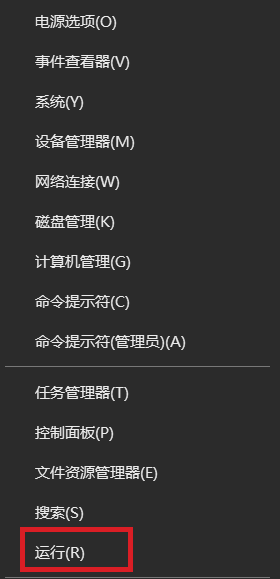
安全模式载图1
然后在运行窗口里输入“msconfig”。
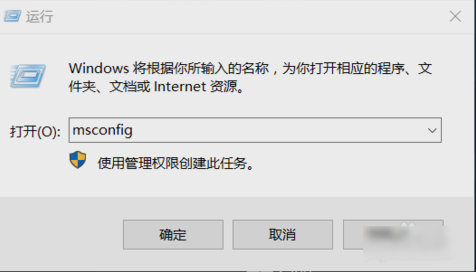
电脑安全模式载图2
进去之后,点“引导”那一栏,可以看到安全模式下安全引导是打勾的。把安全引导的勾取消掉,再点确定。
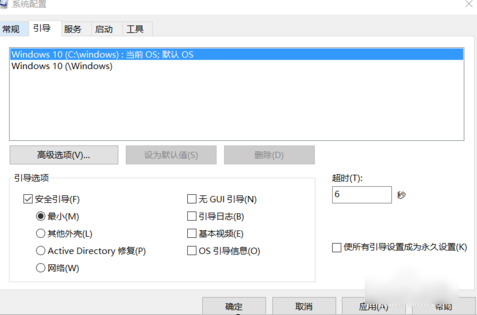
电脑安全模式载图3
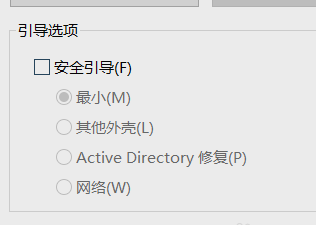
安全模式载图4
最后就会跳出重启界面,然后点重启之后就搞定了~~~
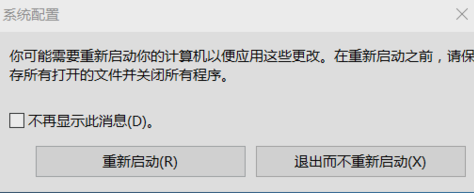
电脑安全模式载图5









